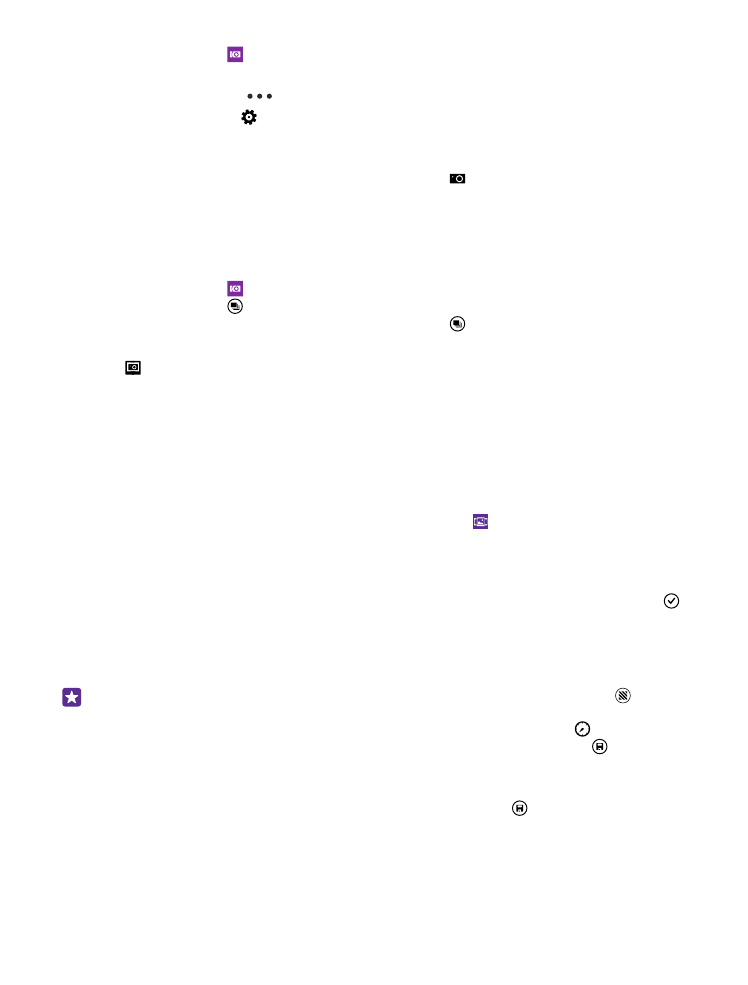
Hledání nejlepších snímků videa
Po nahrání videa s vysokým rozlišením můžete najít nejlepší snímky a uložit je jako samostatné
obrázky. Můžete vytvářet i skvělé akční snímky.
Funkci Lumia Moments nepodporují všechny telefony. Dostupnost zjistíte na stránce
www.microsoft.com/mobile/support/wpfeatures.
Po nahrání videa s vysokým rozlišením klepněte na možnost Lumia Moments a°klepněte
na video.
1. Klepněte na možnost VYTVOŘIT AKČNÍ SNÍMEK.
2. Klepnutím na posuvník vyberte počáteční bod akčního snímku.
3. Koncový bod akčního snímku vyberte klepnutím na posuvník a klepnutím na možnost .
4. Chcete-li z fotografie odstranit pohybující se objekty, klepněte na bílá kolečka ve spodní
části obrazovky.
5. Přejetím doprava a posunutím kolečka ze spodní části obrazovky vyberte pohybující se
objekt, který chcete zdůraznit.
Tip: Chcete-li zvýraznit všechny pohybující se objekty, klepněte na možnost .
6. Chcete-li přidat efekt rozostření rychlým pohybem, klepněte na možnost .
7. Chcete-li akční snímek uložit do složky Z fotoaparátu, klepněte na možnost .
Uložení nejlepšího snímku
Klepněte na možnost VYBRAT NEJLEPŠÍ SNÍMEK, klepněte na posuvník nebo přejeďte vlevo
či vpravo a najděte nejlepší snímky videa a°klepnutím na možnost snímek uložte jako
samostatnou fotografii do složky Z fotoaparátu.
Můžete uložit libovolné množství snímků.
© 2015 Microsoft Mobile. Všechna práva vyhrazena.
87